在现代社会中手机已经成为人们生活中不可或缺的一部分,而在众多手机品牌中,iPhone更是备受追捧。当我们收到来电时,往往会在手机屏幕上看到对方的头像,这不仅能帮助我们快速识别来电者,还能增加沟通的亲近感。如何在iPhone6上设置来电小头像呢?接下来就让我们一起来了解一下设置步骤。
iPhone6来电小头像设置步骤
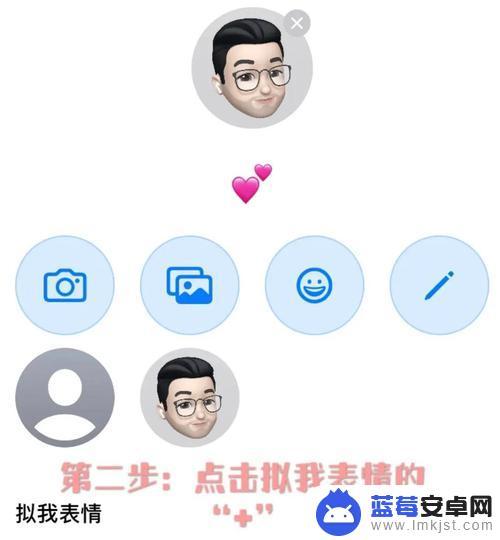
1、首先我们打开 iPhone 上的“照片”应用,进入照片的缩略图显示界面;
2、接下来请选择好要设置为联系人的头像,用手指长按此照片的缩略图。然后点击“拷贝”选项;
4、接着请用手指长按联系人的头像圈,然后再点击“粘贴”选项即可;
5、这样就成功为联系人设置了一个来电时的小头像图标;
6、设置好以后,我们测试一下。当联系人打电话过来时,就会看到在屏幕右上角显示小头像了;
7、如果按照这个方法设置以后,不是在来电时显示小头像的话。应该是你设置的图片的像素太大了。此时我们可以将照片在电脑上处理一下,让其图片的像素的宽度和高度都不要超过900就好。
以上是给大家介绍的iphone来电设置小头像,希望对您有所帮助!
以上就是iphone来电设置小头像的全部内容,还有不清楚的用户就可以参考一下小编的步骤进行操作,希望能够对大家有所帮助。












